Pycharm安装
“工欲善其事,必先利其器。”⼀个好的工具能够帮助我们更快更好的写出代码,今天带大家安装Python代码编译器:Pycharm。
Pycharm安装的网盘分享psd当然也不能少:
链接:https://pan.baidu.com/s/1siDNfyTII1K3y1GnHDal-g?pwd=7s0j
提取码:7s0j
一、安装包下载
Pycharm官网:https://www.jetbrains.com/zh-cn/pycharm/
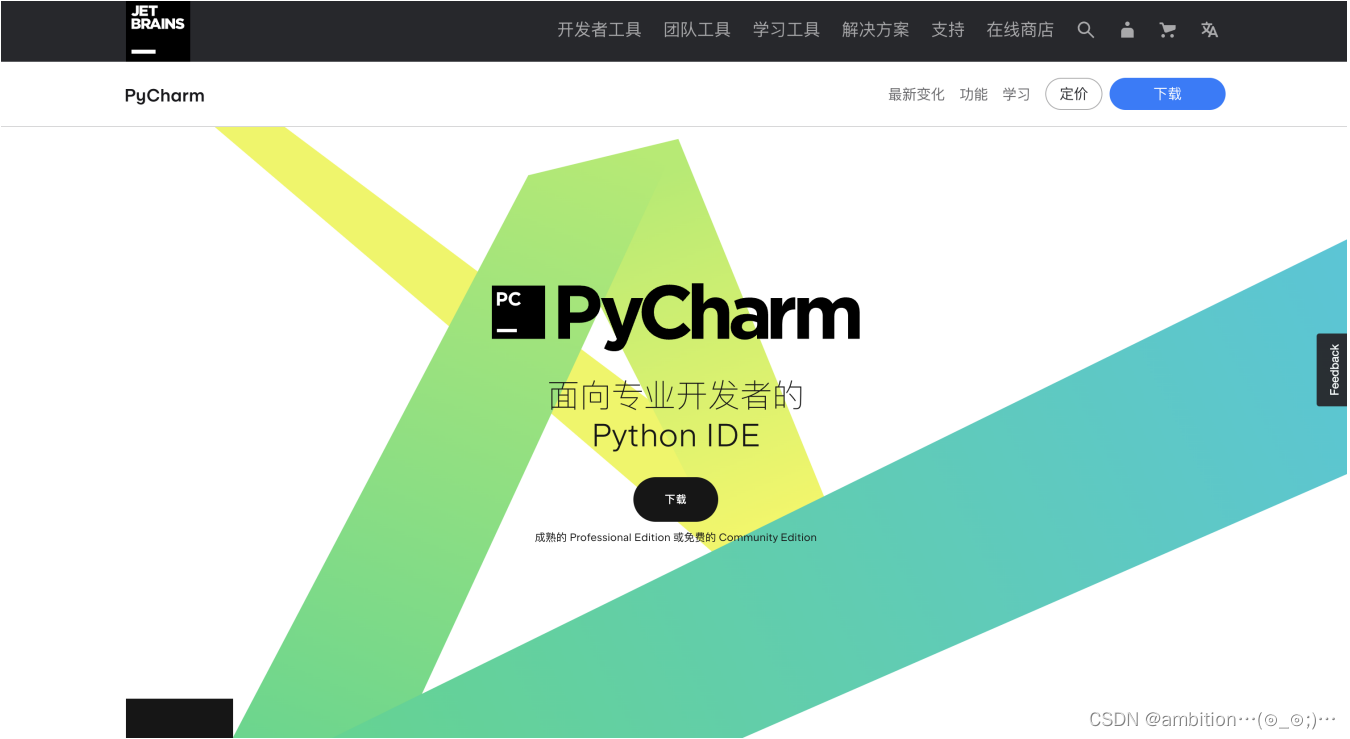
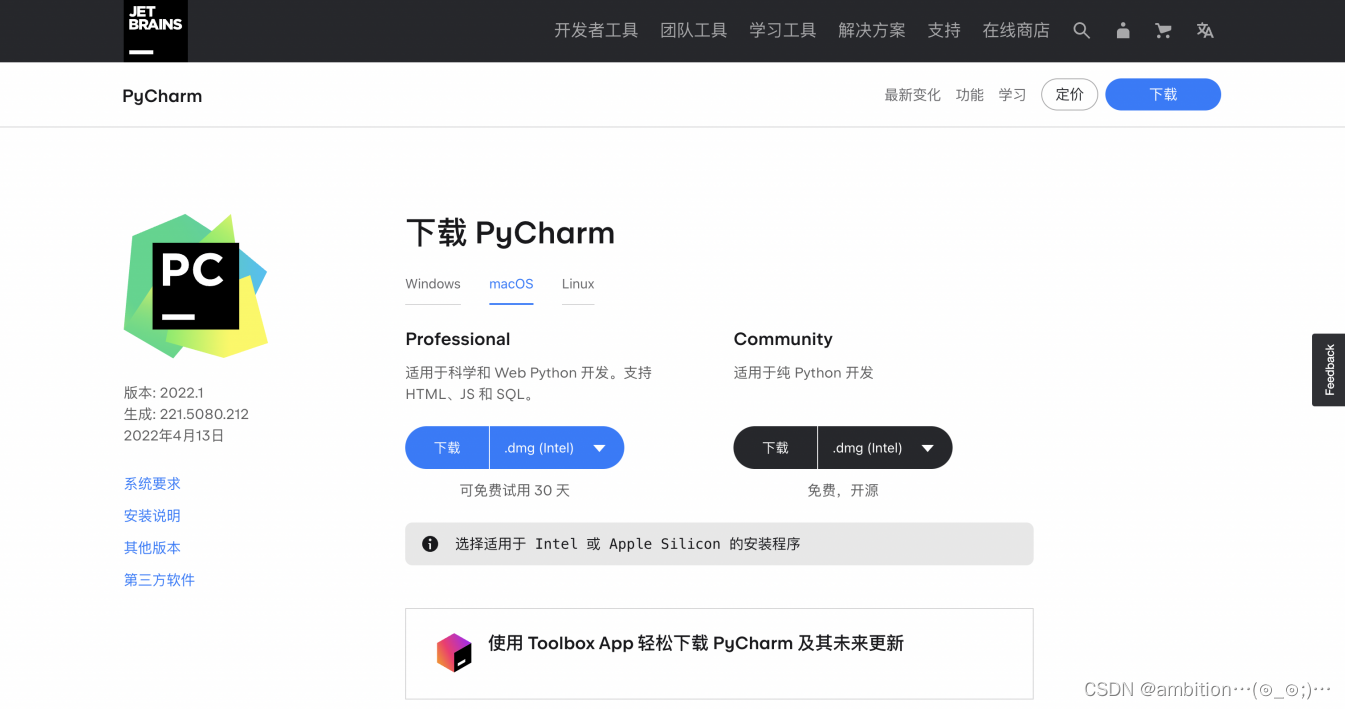
上述为Pycharm的官⽹及下载页面,Pycharm提供了两个版本的下载,⼀个是专业版
Professional(付费),另⼀个是社区版Community(免费)。我们用来学习只需要下载社区版即可。苹果电脑用户根据电脑芯片自行选择。
二、安装(以windows为例)
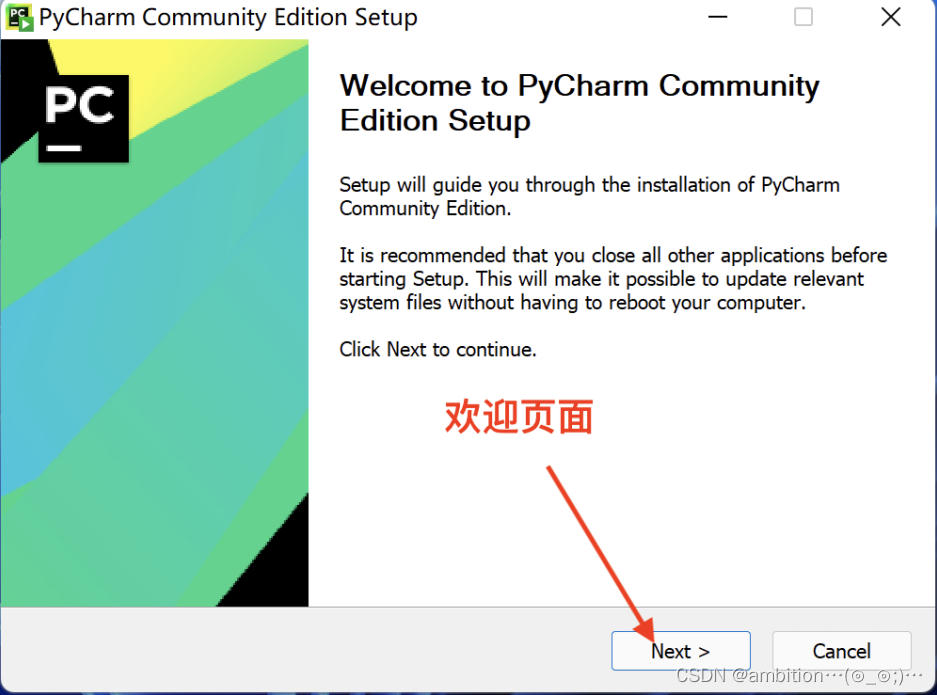
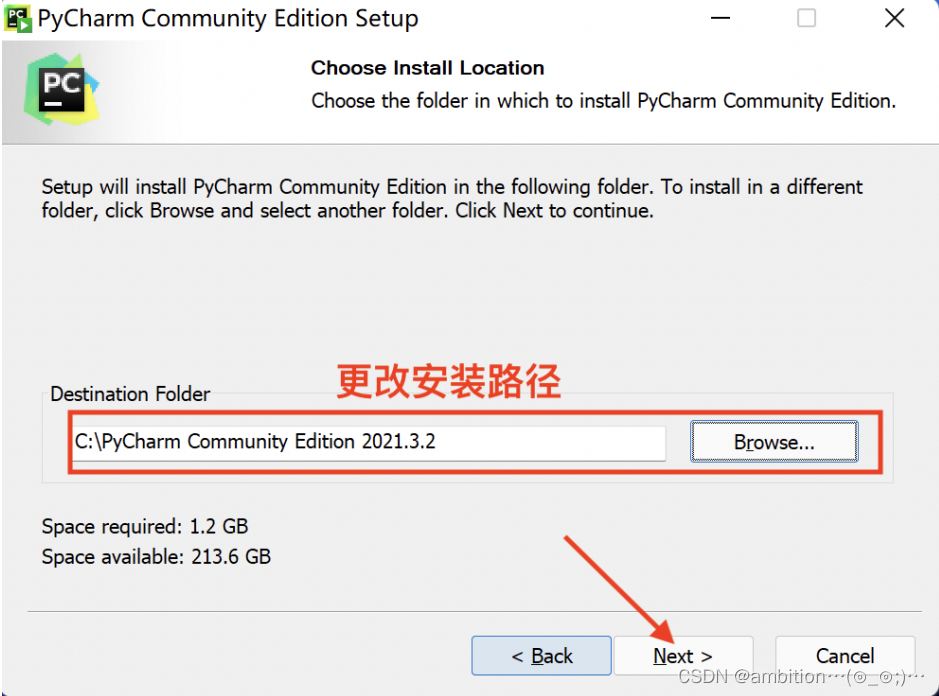

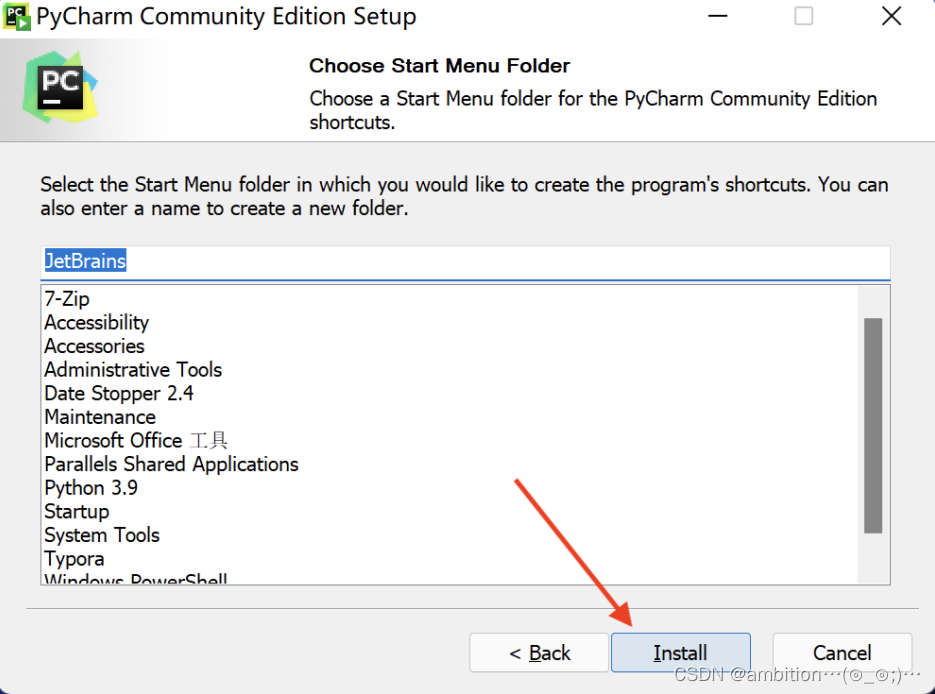
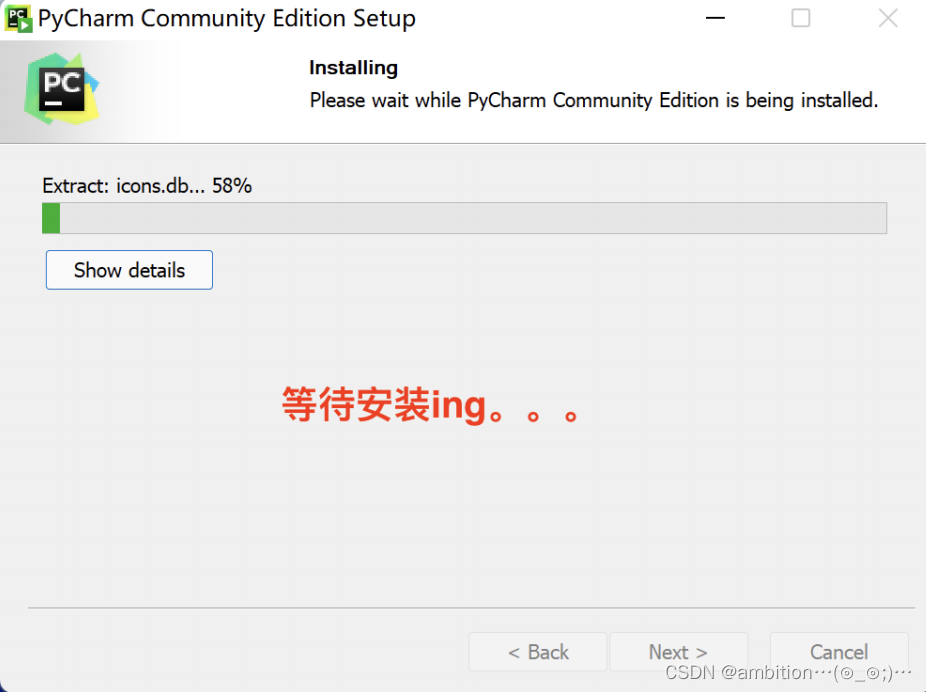
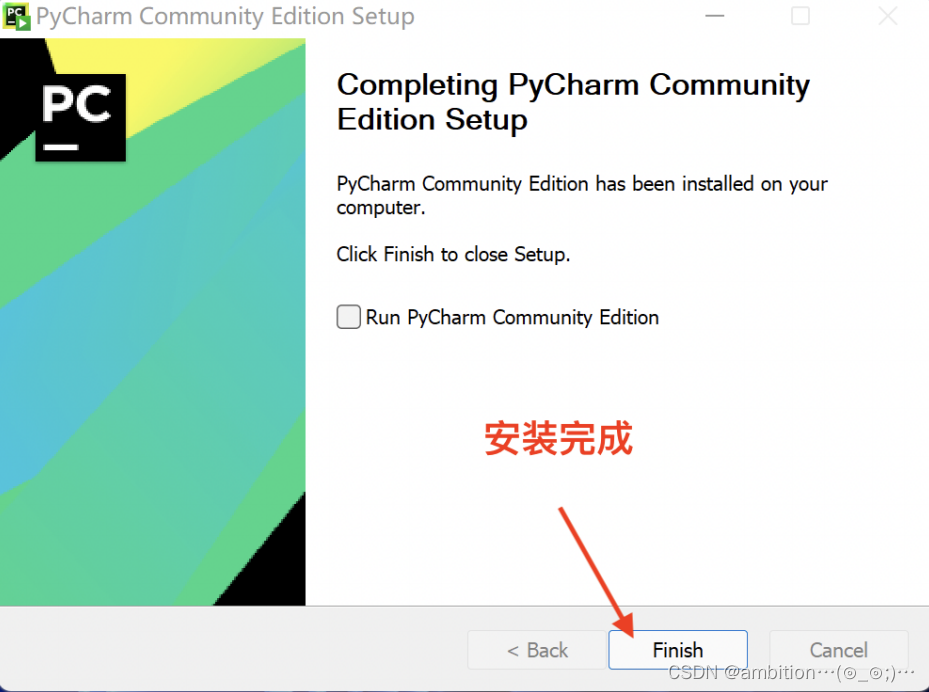
三、Pycharm的使⽤(以Windows为例)
接下来我们会遇到⼀个 虚拟环境 的概念,我先给⼤家阐述⼀下关于虚拟环境的作⽤: 虚拟环境,在Python中是相当重要的存在,它起到了项⽬隔离的作⽤,前边我们安装 的Python,相当于在本地安装了⼀个Python的全局环境,在任何地⽅都可以使⽤到这 个Python的全局环境,但是⼤家有没有想过这个问题: 我同时接⼿了Demo A和Demo B两个项⽬,两个项⽬同时⽤到了同⼀个模块X,但是
Demo A要求使⽤模块X的1.0版本,Demo B要求使⽤模块X的2.0版本。 全局环境中只能安装⼀个模块的⼀个版本,那么就遇到问题了,怎样才能让两个项⽬ 同时正常运⾏呢? 这时虚拟环境就能发挥作⽤了,我使⽤全局的Python环境分别创建两个虚拟环境给
Demo A和Demo B,相当于两个项⽬分别有⾃⼰的环境,这个时候我把各⾃需要的模 块安装进各⾃的虚拟环境,就成功的实现了项⽬隔离,假如这个项⽬我不需要了,直 接删除就可以(⼀个虚拟环境相当于⼀个拥有Python环境的⽂件夹,可以⾃⾏指定路 径)。
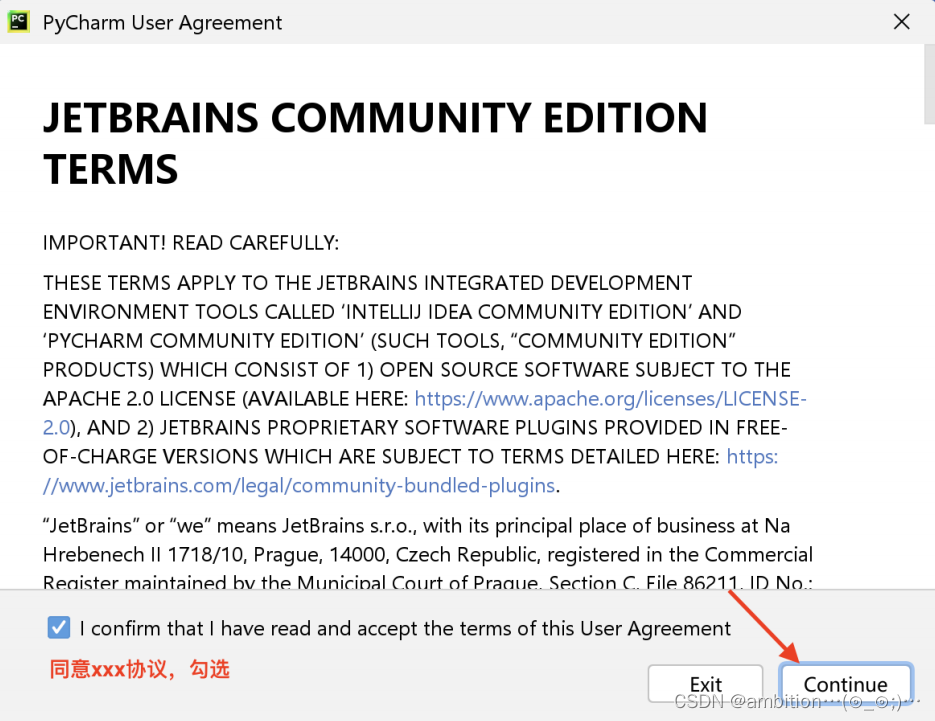
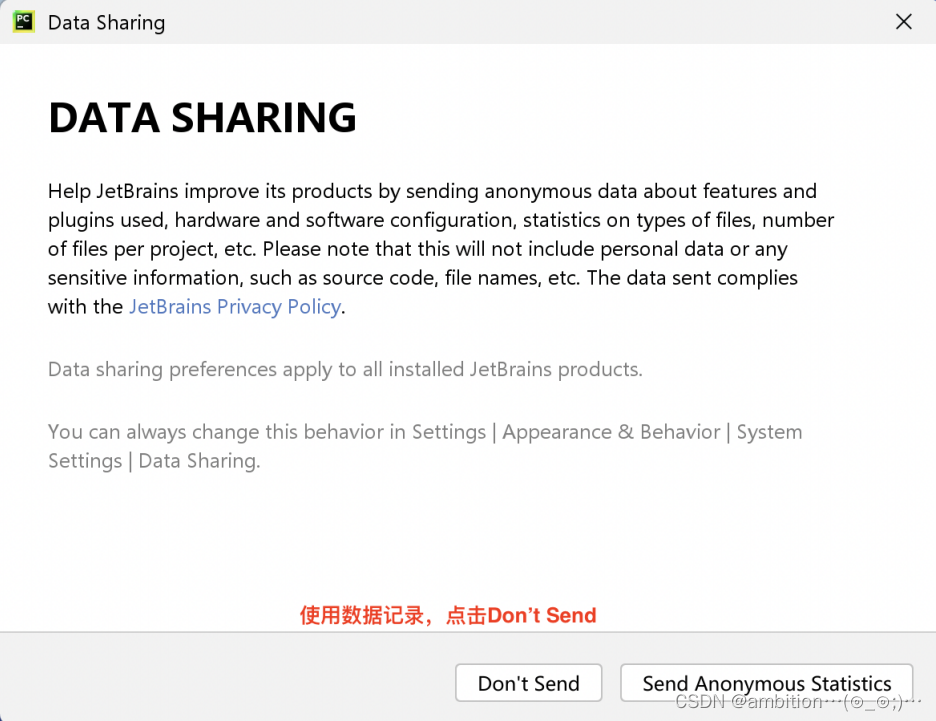
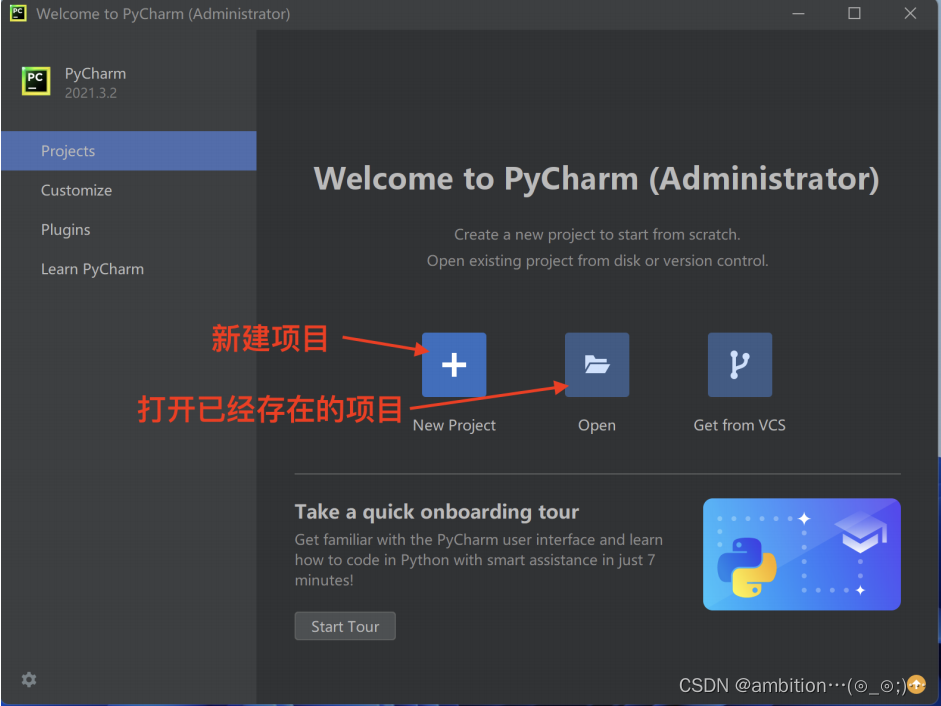
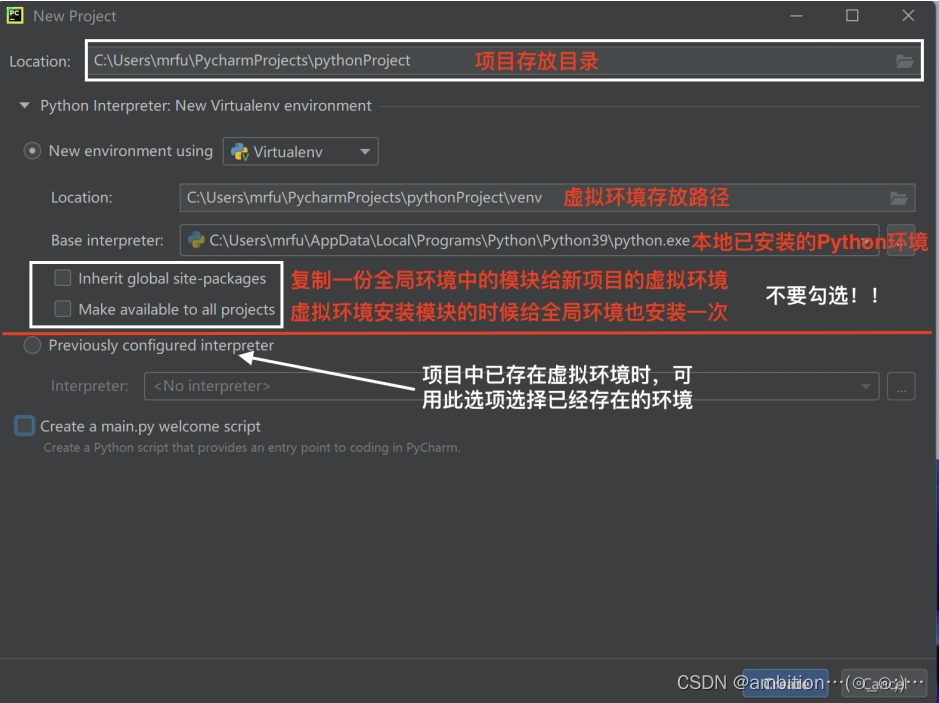
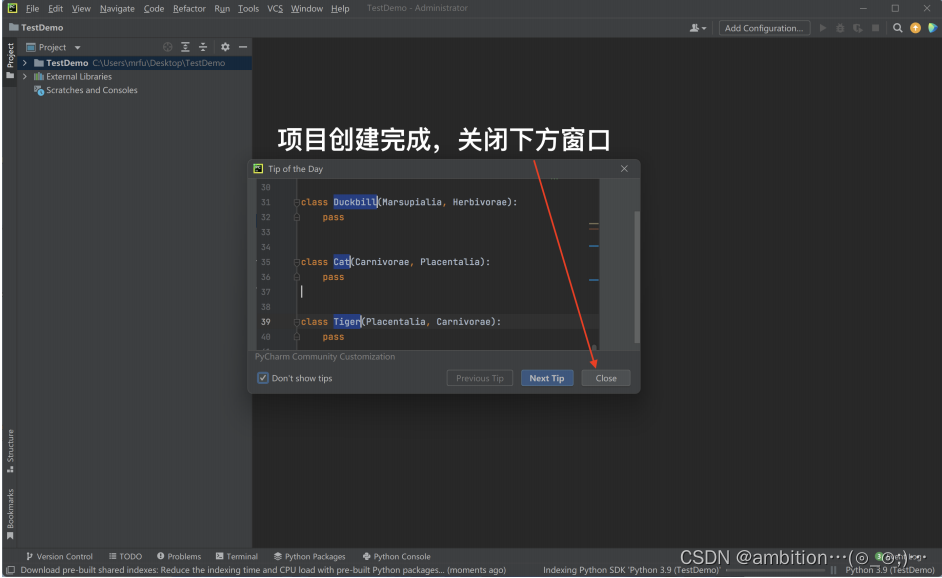
到此,Pycharm安装完成,而⼀个Python项⽬也创建完成了。






















 4781
4781











 被折叠的 条评论
为什么被折叠?
被折叠的 条评论
为什么被折叠?








